Chèn hình vào Excel nhanh chóng chỉ với 4 bước cực kỳ đơn giản
Chèn hình ảnh vào excel nhanh chóng bằng cách sử dụng thẻ Insert trên thanh công cụ. Hướng dẫn chèn ảnh vào bảng tính bằng 4 bước cực kỳ đơn giản.
Người dùng thường biết đến Microsoft excel là một phần mềm hỗ trợ tạo bảng và tính toán vô cùng nhanh chóng. Tuy nhiên ít người biết rằng, phần mềm này còn cho phép người dùng có thể chèn ảnh vào bất cứ vị trí nào trên bảng tính cực kỳ linh hoạt. Hôm nay chúng tôi sẽ giới thiệu đến bạn cách chèn hình vào Excel chỉ với 4 bước đơn giản ngay dưới đây nhé!
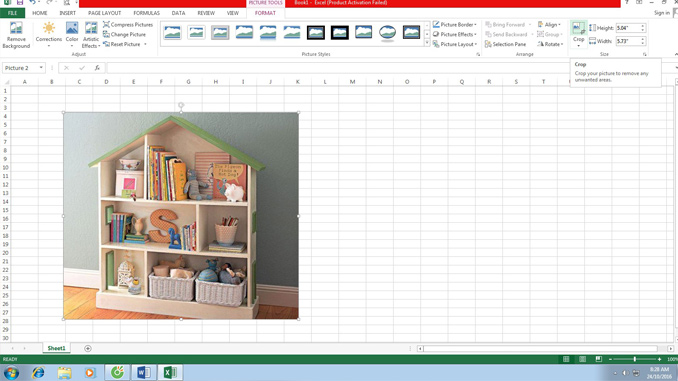
1. 4 bước chèn hình ảnh vào excel
Bước 1: Đặt con trỏ chuột vào vị trí cần chèn ảnh trên bảng tính excel
Bước 2: Vào thẻ Insert -> Nhấp chọn Illustrations -> Pictures
Bước 3: Lúc này trên màn hình xuất hiện hộp thoại để dẫn tới file hình ảnh cần chèn. Chọn hình ảnh bạn muốn chèn vào và nhấn Insert
Bước 4: Hình ảnh bạn cần chèn đã xuất hiện trên màn hình. Nhưng lúc này ảnh có kích thước chưa vừa với vị trí khung, kích chọn vào bức ảnh sẽ có một đường viền xung quanh để bạn thay đổi kích thước. Bạn có thể dễ dàng phóng to, thu nhỏ hay xoay ảnh tùy theo ý thích.
Ngoài ra bạn vẫn có thể thực hiện các thao tác chỉnh sửa ảnh này trên tab Pictures Tool Format để có thêm nhiều sự lựa chọn khác.
2. Thêm đường biên ảnh
Thêm đường biên vào ảnh sẽ giúp cho khung hình rõ ràng và thu hút hơn. Bạn hoàn toàn có thể tự tạo khung hình cho bức ảnh của mình chỉ bằng một vài thao tác đơn giản.
Click vào Pictures Border và chọn một màu. Sau đó di chuyển chuột xuống dưới để chọn Weight nếu bạn muốn điều chỉnh độ dày của đường biên này như thế nào. Một cách nhanh chóng hơn, bạn thêm trước đường biên bằng cách click vào một trong các thumbnail.
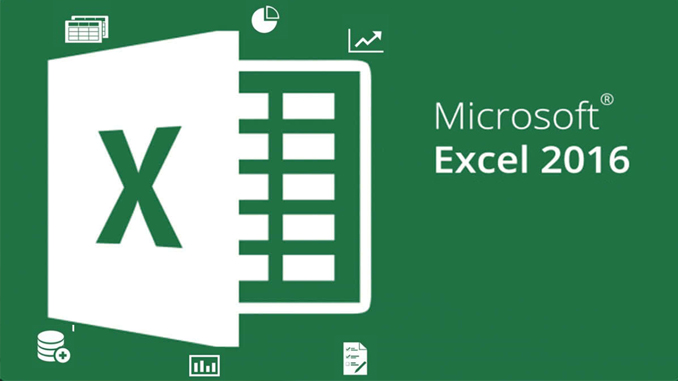
3. Cách sử dụng ảnh làm nền cho bảng tính
Chức năng sử dụng ảnh làm nền cho bảng tính được rất ít người biết đến nhưng lại tỏ ra vô cùng hiệu quả và hữu ích trong một số trường hợp. Click chuột phải vào ảnh, lựa chọn Send to back. Lúc này ảnh sẽ được ẩn phía sau nội dung bảng tính của bạn.
Trên đây chúng tôi đã giới thiệu đến các bước chèn hình vào Excel nhanh chóng chỉ với 4 bước cực kỳ đơn giản. Excel là ứng dụng hỗ trợ rất hiệu quả cho công việc. Để tìm hiểu thêm các thủ thuật excel hữu ích này, bạn có thể truy cập vào trang web….để xem hướng dẫn nhé!
Có liên quan
Ý kiến bạn đọc




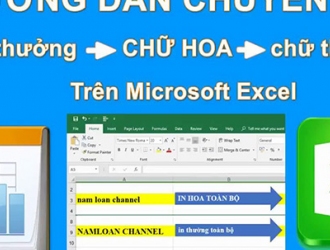
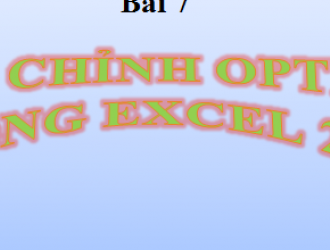




@Đinh Văn Hoan
@Cao Minh
@Thiết kế nhà đẹp mới
giúp với ạ
dactuan2001cvb@gmail.com